有很多理由更改谷歌Doc背景颜色因为它深刻地影响着读者对内容的理解。为了便于阅读,你可能需要黑色背景和白色文字。此外,你的作业、项目、传单或宣传册也可以有特定的颜色主题要求。
此外,您可能必须添加水印背景,以保护您的作品或用于营销目的。不管是什么原因,改变背景颜色都是明智的,尤其是在谷歌文档中,因为它具有理想的文档处理属性。然而,完成这项任务很容易,但并不是所有人都能做到。现在,让我们看看这篇关于如何在桌面和移动设备上更改谷歌Doc背景颜色的文章。
快捷方式:如何更改PDF中的背景颜色
如何在桌面上更改谷歌文档背景颜色
更改谷歌Doc桌面背景色并不困难,因为它具有用户友好的界面。它允许人们自定义背景颜色,使文档在外观和结构方面显得美观。由于页面设置提供了两个选项,您可以从无页面类别中更改页面颜色或背景颜色。此外,还可以对整个文档或所选区域进行更改。
此外,您可以毫不费力地根据您的需求调整页面方向和页边距。除此之外,只需单击几下即可更改页面大小,在进行所有更改之后,您可以将其设置为所有谷歌Doc文件的默认值。最后但并非最不重要的是,它允许您将文件保存为任何支持的格式,如PDF、TXT、RTF、DOCX等。
让我们来看看如何改变桌面谷歌Doc背景色的过程:
步骤1。首先,打开谷歌Doc文件,其中需要更改背景。点击“文件”,选择“页面设置”选项,打开弹出窗口。

步骤2。现在,选择所需的“页面颜色”,并调整其他设置,如背景选择。甚至可以更改无页选项的背景颜色。

步骤3。完成后,点击“确定”按钮,背景将自动更改。在这里,您可以通过file > download > Word action下载DOCX文件。
读也:如何改变谷歌文档横向模式
如何改变b谷歌文档的背景颜色在手机上
如果你在移动设备上收到了谷歌Doc文件,并且需要立即开发应用,该怎么办?甚至人们也更喜欢使用手机应用程序来完成像这样的基本任务。在任何情况下,最好遵循教程的步骤。这个过程没有太大的不同,但是你不能通过HEX颜色代码来选择你的颜色。然而,总共有11种颜色可供选择。
对于Android和iOS设备,你只需要额外的一步,点击Android设备右下角的“Pencil”图标。
以下是如何在移动设备上更改谷歌Doc背景颜色的分步指南:
步骤1。第一步是在谷歌Doc移动应用程序上打开文档。现在,点击右上角的“三栏”菜单。

步骤2。你必须从下一列选项中展开“页面设置”选项卡,然后点击“页面颜色”按钮。

步骤3。最后,点击任何喜欢的颜色,并选择任何背景阴影。完成后,点击后退按钮,更改将自动保存。

如何在b谷歌文档中添加或删除背景颜色
您不仅需要在谷歌文档中添加所需的背景颜色,还需要在需要时删除它。除了为项目添加特定的颜色之外,如果您错误地添加了错误的颜色,您肯定需要删除它。无论场景如何,这个过程就像改变背景颜色一样。唯一要做的就是选择要删除的白色页面/背景色。但是,如果您需要添加或删除谷歌Doc文件的特定段落背景颜色,情况就不同了。
让我们了解一下如何添加或删除谷歌Doc背景色的步骤:
步骤1。要添加背景色,打开文件,单击特定的段落,然后展开格式>段落样式>边框和阴影打开窗口。

步骤2。在这里,你需要点击“背景色”下拉菜单,选择想要的颜色。一旦完成,点击“应用”按钮,你就完成了添加。

步骤3。如果你想删除特定的颜色,再次打开“边框和阴影”窗口,选择“白色”背景色。

奖金:如何改变PDF背景颜色
并不是每次编辑Word文档时都这样,因为PDF是一种广泛使用的文件共享格式。考虑到您不能在谷歌Docs中编辑或更改PDF的背景颜色,因此需要最高效的PDF编辑器。在这里,EaseUS PDF编辑器会派上用场!
这样安全、稳定、专业Windows PDF编辑器允许您对PDF进行所有所需的更改。它不仅允许您添加、删除或更新背景,还允许您添加水印、贝茨编号、页眉和页脚。在更改背景时,您可以从可用选项或自定义选项中快速选择首选颜色。此外,如果需要,可以从PC上选择颜色文件。
下面是如何改变PDF背景颜色:
步骤1。启动程序并通过点击“打开文件…”导入您的目标PDF文件。

步骤2。加载后,点击顶部工具栏中的“Pages”,然后点击右角的“Background”>“Add”。如果你的文件已经包含背景,你需要在下面的窗口中点击“更新现有”。
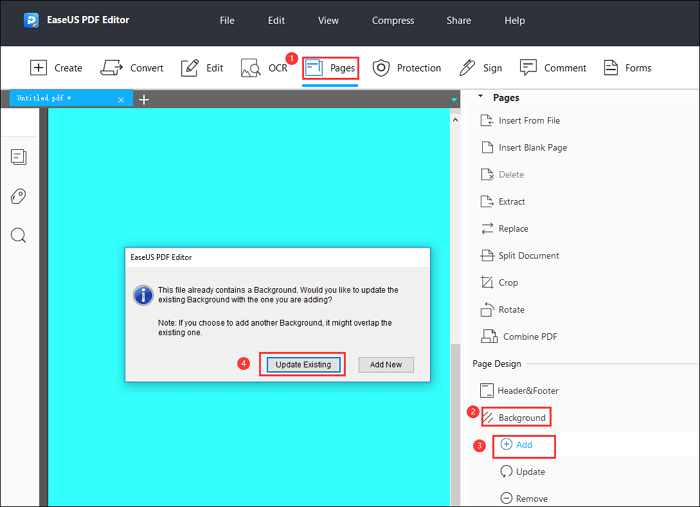
步骤3。在“更新背景”窗口中,你可以勾选“从颜色”来选择你想要应用的新颜色,然后点击“确定”按钮。
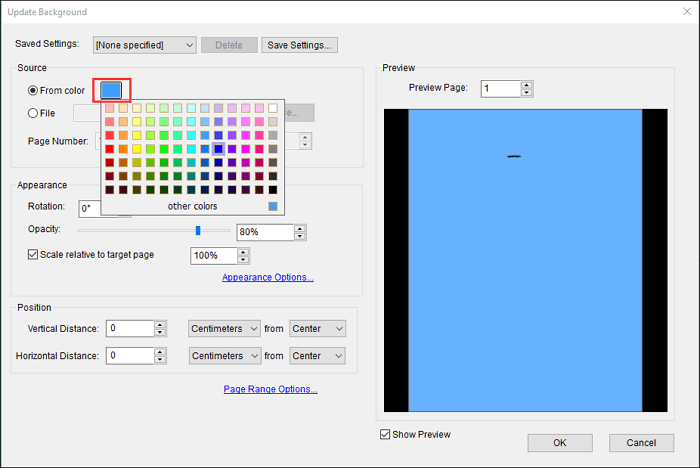
步骤4。当你对你编辑的PDF文件感到满意时,你可以点击“文件”b>“保存”来导出修改后的PDF文件。

底线
谷歌Doc应用程序已经获得了很大的人气,因为它可以帮助您自定义文档的背景颜色。在阅读了上述详细的文章后,您可以根据您的设备偏好有效地执行所需的任务。但是,如果文档是PDF文件,则需要PDF编辑器来更改背景。因此,EaseUS PDF编辑器在这方面为您提供了更好的服务。它允许您在一个快照中更改背景颜色,以及为您提供其他奇妙的编辑功能。

![如何密码保护Excel[简单教程]](http://www.leppardrock.com/pdf/images/pdf-editor/en/related-articles/38.jpg)

![如何在Photoshop中编辑PDF[分步指南]](http://www.leppardrock.com/pdf/images/pdf-editor/en/related-articles/6.jpg)